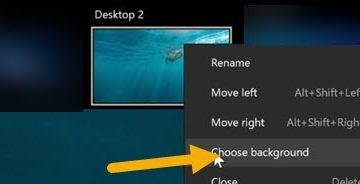Comment utiliser GitHub Copilot dans VS Code
Si vous souhaitez faire passer le codage au niveau supérieur, découvrez GitHub Copilot, l’assistant de codage alimenté par l’IA qui peut radicalement changer votre façon de coder. GitHub Copilot utilise la technologie de modèle de langage GPT-3 pour des suggestions de code rapides et des améliorations. Le copilote peut rendre le codage plus accessible pour les nouveaux développeurs débutants ou chevronnés qui souhaitent gagner du temps et de la puissance cérébrale. Il est disponible pour plusieurs environnements de développement intégrés (IDE), y compris le populaire Visual Studio (VS) Code.
Dans l’article, nous vous montrerons comment installer et utiliser GitHub Copilot dans VS Code, afin que vous peut savourer la nouvelle ère du codage et tous les avantages qu’il apporte.
Comment installer GitHub Copilot
Avant d’entrer dans le nouveau monde passionnant du codage basé sur l’IA, vous allez besoin d’installer GitHub Copilot. Voici comment l’obtenir :
 Accédez à votre compte GitHub et allez dans”Paramètres”.
Accédez à votre compte GitHub et allez dans”Paramètres”.
Choisissez”GitHub Copilot”dans le menu de gauche. Cliquez sur”Autoriser”pour l’activer, puis sur”Enregistrer”. Ouvrez Visual Studio Code et accédez à”Extensions”.
Ouvrez Visual Studio Code et accédez à”Extensions”.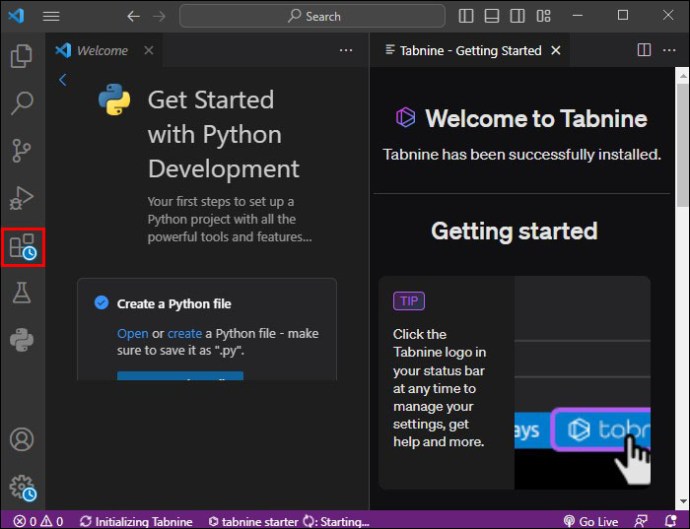 Rechercher”GitHub Copilot.”
Rechercher”GitHub Copilot.”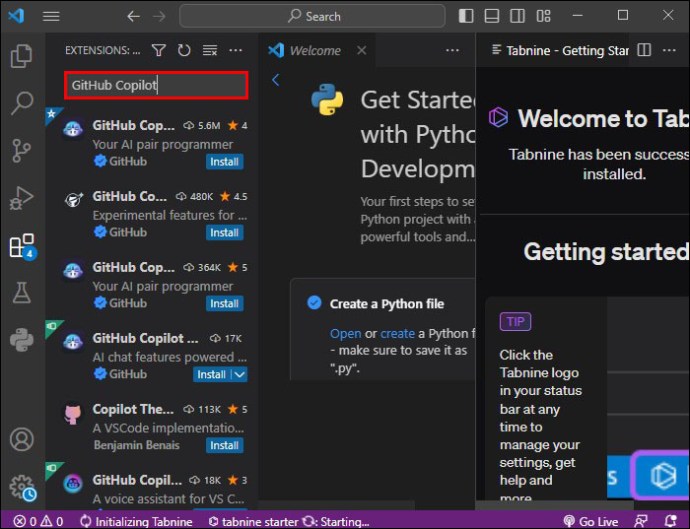 Installez GitHub Copilot et redémarrez VS Code.
Installez GitHub Copilot et redémarrez VS Code.
En bas de la fenêtre, vous verrez que GitHub Copilot est actif dans l’IDE. Veuillez noter que la période d’essai gratuit de GitHub Copilot ne dure que deux mois. Vous devrez vous abonner si vous souhaitez continuer à l’utiliser après l’essai.
Utilisation de GitHub Copilot dans VS Code
Après avoir terminé la configuration, il est temps de voir comment GitHub Le copilote regarde en action. Il existe de nombreuses façons d’utiliser le copilote, et nous explorerons quelques activités quotidiennes que vous utiliserez probablement.
Autocomplete Magic
GitHub Copilot est comme la fée marraine du codage , complétant comme par magie vos lignes de code avec des suggestions alimentées par l’IA. Pour voir ces suggestions, commencez à saisir votre code (dans une langue prise en charge) et regardez GitHub Copilot proposer des suggestions contextuelles. Pour accepter une recommandation, appuyez sur”Tab”, qui apparaîtra automatiquement dans votre fenêtre de code.
Génération de fonctions à partir de noms de fonctions ou de commentaires
Contrairement à certains assistants de codage AI plus anciens, GitHub Copilot a plus d’astuces dans sa manche que la saisie semi-automatique. Il peut également générer des fonctions basées sur les noms de fonctions ou les commentaires que vous fournissez.
Par exemple, si vous créez une fonction pour trouver le nombre le plus élevé dans un tableau , commencez à taper :
“function findHighestNumber(array) {…”
Attendez un instant, et GitHub Copilot suggérera le reste de la fonction.
Exemples d’aide
Vous travaillez peut-être avec des classes Javascript, Express, React ou Python. GitHub Copilot vous soutient pour ces tâches. Il peut générer des modèles de code pour les frameworks populaires, ce qui rend votre développement presque sans effort. Tapez un commentaire ou un nom de fonction décrivant ce que vous voulez, et GitHub Copilot évoquera le code. Par exemple :
Pour générer une fonction pour multiplier deux nombres en JavaScript, écrivez un commentaire du type”Créer une fonction pour multiplier deux nombres”. Ensuite, appuyez sur”Entrée”, et GitHub Copilot vous proposera des suggestions dans la langue de votre choix. Vous pouvez rapidement générer des tableaux et des objets avec différents types de données avec GitHub Copilot. Par exemple, vous pouvez créer un tableau d’éléments pour un jeu vidéo ou un tableau d’objets avec des paires clé-valeur combinant des nombres, des chaînes et des booléens. GitHub Copilot peut également vous aider à importer des modules et des packages pour React et Express. Par exemple, vous pouvez importer des crochets comme useState et useEffect dans React ou le package CORS dans Express. Le copilote peut vous aider à générer du code HTML pour le développement Web. Vous pouvez créer des éléments tels que des listes non ordonnées, personnaliser leurs styles et bien plus encore.
GitHub copilote le contexte de votre code et est là pour vous aider avec de multiples suggestions.
Parcourir les suggestions
GitHub Copilot consiste à vous donner des options. Si vous n’aimez pas la première suggestion qu’elle fournit, utilisez”Alt + ]”ou”Option + ]”sur Mac pour parcourir les solutions alternatives. Vous pouvez également appuyer sur”Ctrl + Entrée”pour afficher jusqu’à 10 suggestions dans une fenêtre séparée. Pour accepter une solution, appuyez sur”Tab”ou appuyez sur”Échap”pour annuler et ignorer toutes les suggestions.
Codage Conseils pour maximiser le potentiel du copilote GitHub

Pour tirer le meilleur parti de ce nouveau compagnon de codage alimenté par l’IA, nous avons quelques des conseils pour vous aider à maximiser son potentiel.
Raccourcis clavier
Les raccourcis clavier ne sont peut-être pas la tasse de thé de tout le monde, mais ils peuvent être pratiques lorsque vous souhaitez prendre un peu plus de temps libre votre travail. GitHub Copilot est livré avec une gamme de raccourcis clavier utiles pour accélérer le codage. Prenez le temps d’apprendre et de maîtriser ces raccourcis, et vous gagnerez plus de temps à l’avenir en codant plus rapidement que jamais.
Par exemple, utilisez”Ctrl + Entrée”pour ouvrir la page de suggestions de Copilot ou”Tab”pour accepter la suggestion. Ces raccourcis vous aideront à naviguer rapidement et efficacement dans les fonctionnalités de Copilot.
GitHub Copilot pour les tâches répétitives
GitHub Copilot brille vraiment en ce qui concerne les tâches répétitives, comme remplir des formulaires ou générer du code passe-partout. Déléguez ces tâches fastidieuses à votre acolyte IA. De cette façon, vous les parcourrez rapidement et vous libérerez du temps pour des tâches plus stimulantes sur le plan intellectuel. Cela signifie que vous pouvez vous concentrer davantage sur les problèmes complexes ou les aspects créatifs de votre projet pendant que Copilot gère les problèmes banals.
Apprenez de GitHub Copilot
Croyez-le ou non, GitHub Copilot peut être un excellent apprentissage outil. Il est idéal pour les nouveaux développeurs en herbe et les personnes qui souhaitent programmer pour le plaisir et le développement personnel, mais qui ont été rebutées par la courbe d’apprentissage potentiellement abrupte. Ce n’est pas une simple triche rapide.
L’utilisation de l’outil vous exposera à de nombreux modèles de code et aux meilleures pratiques, vous aidant à développer vos compétences en codage et à devenir un meilleur développeur. Observez comment Copilot génère du code et comparez-le avec vos propres approches. Cela vous permet de découvrir de nouvelles techniques, d’optimiser le flux de travail et d’élargir vos connaissances en programmation. Au fil du temps, vous pouvez moins compter sur le Copilot pour des idées et des correctifs de code et l’utiliser davantage comme un outil d’automatisation fastidieux.
Appairez la programmation avec GitHub Copilot
Pensez à GitHub Copilot comme votre Programmeur de paire d’IA. Utilisez-le pour obtenir un deuxième avis sur votre code, demander de l’aide pour la manipulation de la date et de l’heure ou pour obtenir de l’aide lorsque vous êtes perplexe. Vous pouvez même l’utiliser pour réfléchir à des idées ou explorer des solutions alternatives à des problèmes. Vous pouvez traiter le copilote comme un coéquipier fiable qui est toujours prêt à vous donner un coup de main.
Support multilingue
GitHub Copilot n’est pas limité à un seul langage de programmation. Il prend en charge de nombreux langages tels que C++, JavaScript, Python, TypeScript, Ruby, etc. Cela signifie que vous pouvez compter sur Copilot pour vous aider à naviguer dans différents types de projets ou à choisir plus facilement de nouveaux langages.
Le support multilingue offre quelques des avantages évidents pour les débutants en programmation qui apprennent leur langue maternelle. Mais les avantages s’étendent aux codeurs expérimentés qui peuvent avoir travaillé avec une langue pendant de nombreuses années mais qui veulent essayer une nouvelle langue. Le copilote rendra la transition indolore en détectant les erreurs qui se produisent lors du passage d’une langue à une autre.
Plus rapide, plus simple et plus facile
Et voilà : les premières étapes pour en utilisant GitHub Copilot avec Visual Studio Code. Ce compagnon de codage alimenté par l’IA peut sembler intimidant ou même trompeur au début, mais il peut rendre vos aventures de codage plus agréables et efficaces. Allez de l’avant et conquérez ces lignes de code avec votre nouvel acolyte, GitHub Copilot, et profitez d’un code plus propre et de meilleure qualité et de plus de temps pour d’autres tâches.
Avez-vous déjà essayé GitHub Copilot ? Laquelle de ses fonctionnalités trouvez-vous la plus utile ? Continuez la conversation dans la section des commentaires ci-dessous.
Avertissement : certaines pages de ce site peuvent inclure un lien d’affiliation. Cela n’affecte en rien notre rédaction.